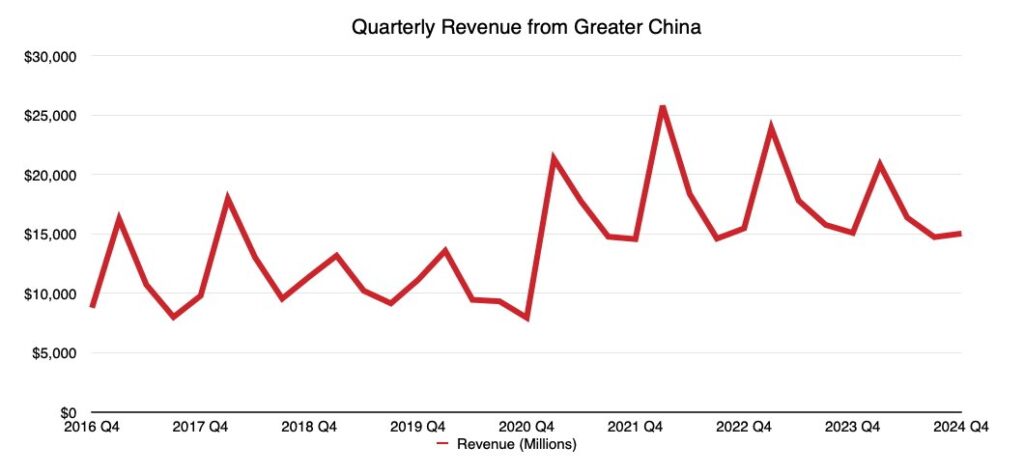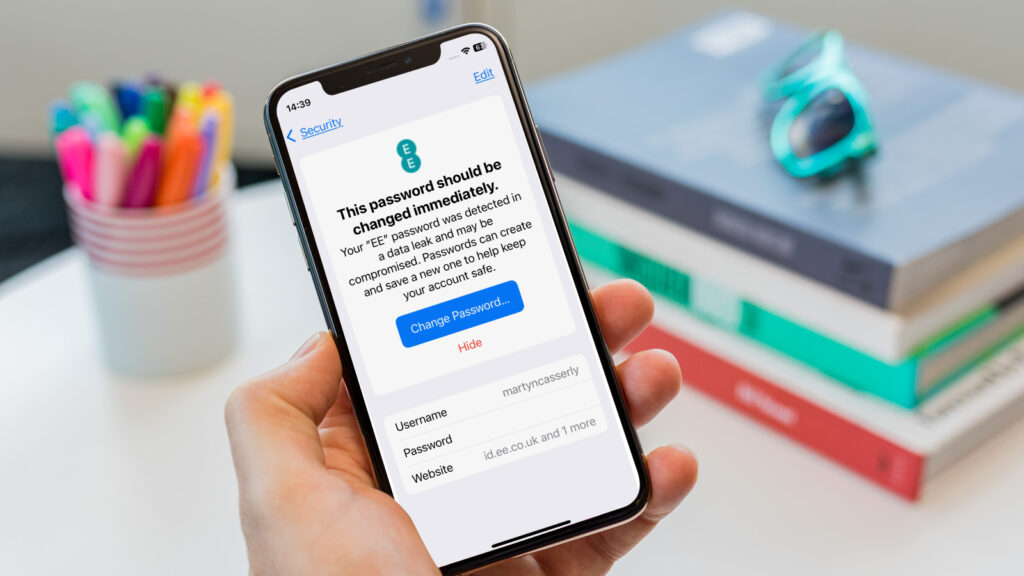O iPhone vem com vários toques que você pode usar para chamadas e notificações de texto, e até adicionou muitos toques novos no iOS 17. Mas é seu iPhone, por que não usar um toque personalizado que só você possui?
Você pode até definir determinados toques para contatos específicos, para saber imediatamente quem é quando eles ligam. Por exemplo, você pode definir uma música que seja especial para você e seu cônjuge como toque de chamada, para que, quando seu cônjuge ligar, você ouça a música e saiba imediatamente quem é.
Você pode até criar um toque personalizado diretamente no seu iPhone com o GarageBand ou usar o seu Mac e editá-lo no aplicativo Música, desde que conheça os passos. Veja como funciona.
Como fazer toques personalizados no seu iPhone
Existem algumas maneiras de criar um toque personalizado para tocar no seu iPhone. Discutiremos cada um desses métodos a seguir.
- Você pode criar seu toque no aplicativo Música do seu Mac (ou PC). Basta escolher uma faixa de sua preferência, editá-la para formar um clipe de 30 segundos e convertê-la para que possa ser adicionada aos seus toques. (Salte para as instruções).
- Você pode criar e editar seu toque no aplicativo GarageBand diretamente no seu iPhone. (Salte para as instruções).
- Você pode comprar toques da Apple. (Salte para as instruções).
Depois de criar seu clipe de 30 segundos, você precisa adicioná-lo ao seu iPhone e atribuí-lo a um contato. Discutimos abaixo como importar seu toque e como fazê-lo tocar quando um determinado contato ligar.
Leia nosso guia completo para criar seu próprio toque e atribuí-lo a um contato no seu iPhone.
Como fazer um toque da sua faixa favorita em um Mac
A maneira mais fácil de criar um toque a partir de uma música que você gosta é usando o aplicativo Música no seu Mac (ou PC).
No entanto, você deve possuir o arquivo físico da música – as músicas transmitidas não podem ser transformadas em toques. Além disso, os arquivos não devem estar protegidos contra cópia.
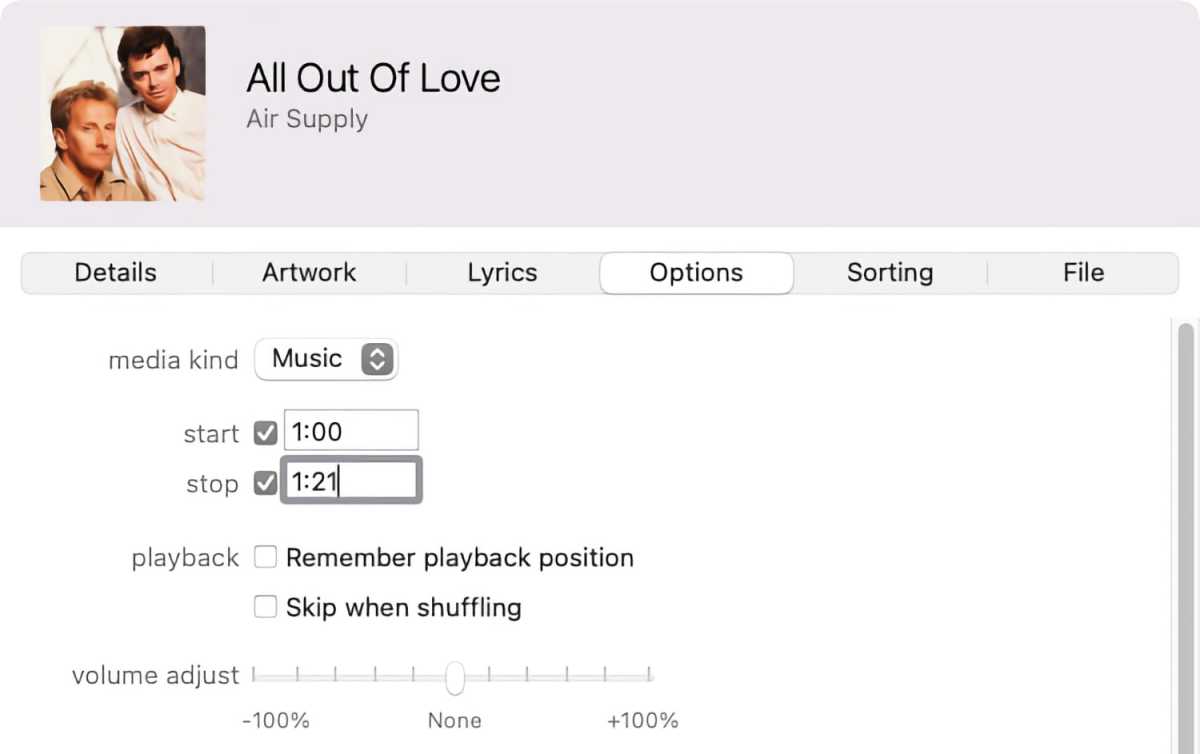
IDG
Siga estas etapas para criar seu toque para iPhone:
- Inicie o aplicativo Música.
- Vá para sua biblioteca de música e encontre a música que deseja transformar em toque. Toque a música e fique de olho no tempo decorrido na parte superior do aplicativo. Anote a hora em que deseja que o toque comece e, em seguida, anote onde deseja que ele termine. (Observação: os toques não podem durar mais de 30 segundos.)
- Clique com o botão direito na música e no menu pop-up, selecione Obter informações.
- Uma janela com os detalhes do arquivo da música aparecerá. Clique Opções.
- Em Opções, existem códigos de tempo para Iniciar e Parar. Verifique o Começar caixa de seleção e insira a hora de início da etapa 2. Em seguida, marque a caixa Parar caixa e insira a hora de término. Clique OK.
- Selecione o arquivo e clique no menu Arquivo e selecione Converter > Criar versão AAC. (Se a única opção que você vê for Criar versão MP3selecione-o.)
- Uma nova cópia do seu arquivo de música aparecerá abaixo do original. Clique com o botão direito nele e selecione Mostrar no Finder. (Se você não consegue ver a cópia da música abaixo daquela que acabou de converter, clique em Músicas à esquerda e pesquise essa faixa).
- Uma janela do Finder com o arquivo da música deve aparecer na sua área de trabalho. Observe a extensão do arquivo (a extensão aparece após o nome do arquivo e um ponto “.”). Se você não vir a extensão, clique com o botão direito no arquivo e selecione Obter informações
e procure a seção Nome e extensão. Em seguida, faça um dos seguintes:
- Se a extensão for .m4a clique no nome e altere a extensão para .m4r. Confirme que deseja alterar a extensão.
- Se a extensão for .mp3o arquivo precisa ser convertido para .m4a. Abra o arquivo no QuickTime Player, que está na pasta Aplicativos. Em seguida, no QuickTime Player, clique no botão Arquivo menu e selecione Exportar como > Somente áudio. Dê um nome ao arquivo, escolha um local para salvá-lo e clique em Salvar. Em seguida, altere a extensão do arquivo recém-exportado para .m4r.
Agora que você tem um arquivo de toque adequado e só precisa instalá-lo no seu iPhone, continue lendo para saber como fazer isso.

IDG
Como obter o toque que você criou no seu iPhone
Se você usou um Mac, conforme as etapas acima, para criar seu toque, veja como fazer isso no seu iPhone:
- Conecte seu iPhone ao Mac via USB.
- Abra uma janela do Finder (pressione ⌘-N na área de trabalho).
- Na barra lateral em Locais, você deverá encontrar seu iPhone. Selecione-o.
- Encontre o seu arquivo de toque (aquele com extensão .m4r) e arraste-o para a janela do Finder que tem o seu iPhone selecionado.
- Um ícone “+” verde deve aparecer no cursor e no arquivo que você está arrastando. Isso significa que você o adicionará ao seu iPhone. Solte o arquivo para instalá-lo. Talvez seja necessário aguardar enquanto os tons são sincronizados (uma barra aparecerá na parte inferior da janela do Finder).
- Agora abra o aplicativo Configurações no seu iPhone e toque em Som e tátil > Toque e ele aparecerá no topo da lista com outros toques personalizados (se você tiver outros).
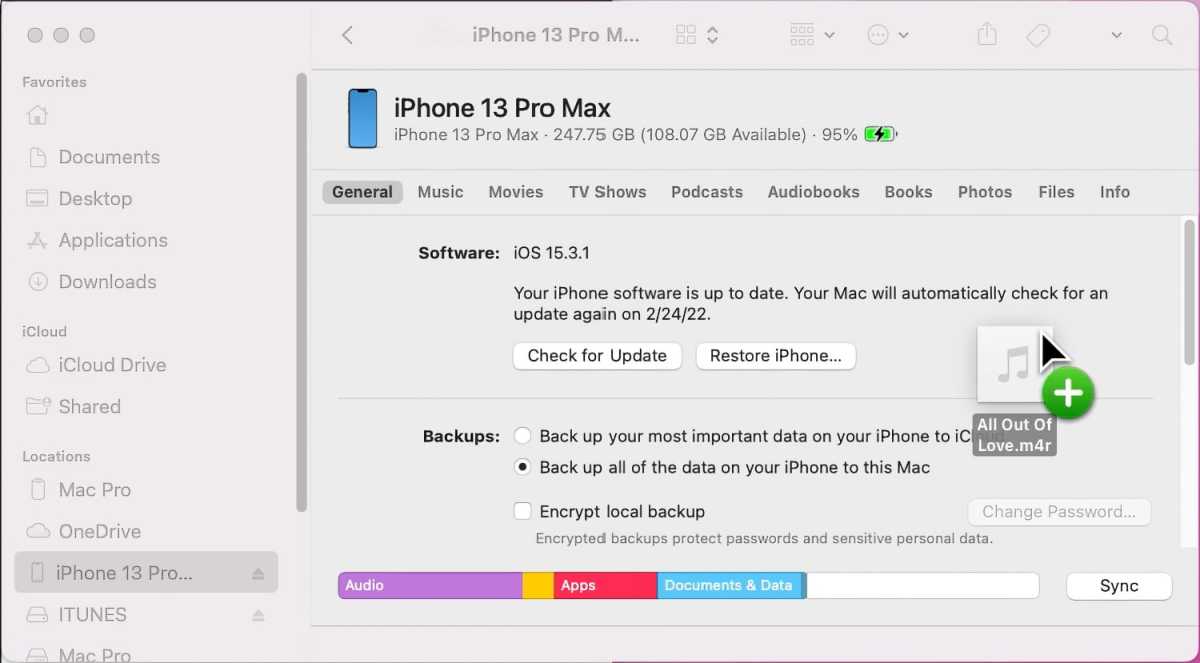
IDG
A próxima etapa é atribuir esse toque a um contato para que ele toque quando ele ligar para você.
- Abra o aplicativo Contatos.
- Encontre e abra o contato ao qual deseja adicionar o toque.
- Toque em Editar.
- Deslize para baixo até Toque e toque nele.
- Agora escolha o novo tom que você adicionou.
Como fazer um toque personalizado no seu iPhone
Se não quiser usar o seu Mac para criar um toque, você pode fazê-lo no GarageBand diretamente no seu iPhone.
Você pode usar quase qualquer arquivo de áudio no formato AAC, com a extensão do arquivo alterada para .m4r, e uma duração máxima de 30 segundos funcionará. Você pode usar outro software de edição de áudio para produzir um. Felizmente, a Apple oferece o GarageBand gratuitamente e está disponível para Mac e iPhone.
Veja como usar a versão do GarageBand para iPhone para criar um toque.
Você pode começar do zero (não mostraremos como fazer uma música neste tutorial) ou pode editar um arquivo de som existente, que demonstraremos aqui. O toque não deve durar mais de 30 segundos.
Antes de editar no GarageBand, veja como se preparar para o arquivo que deseja editar.
- Se você já possui um arquivo de som, copie-o para o iCloud Drive.
- Se quiser editar uma música, você deve ter o arquivo da música, comprando-o online ou copiando-o de um CD. Se você já tiver o arquivo da música em seu iPhone, poderá acessá-lo através do GarageBand.
- Arquivos de música protegidos contra cópia não podem ser editados.
- Músicas transmitidas do Apple Music ou músicas de outro serviço de streaming não podem ser usadas como toques.
Veja como editar um arquivo de som no GarageBand para iPhone e salvá-lo como toque.
Se você não tem ou deseja usar seu Mac, você pode criar um toque personalizado diretamente no seu telefone com um pouco de trabalho. Você pode importar uma música pré-gravada – novamente, ela precisa ser uma faixa desprotegida de sua propriedade – ou criar algo original usando os instrumentos do GarageBand. Veja como fazer isso:
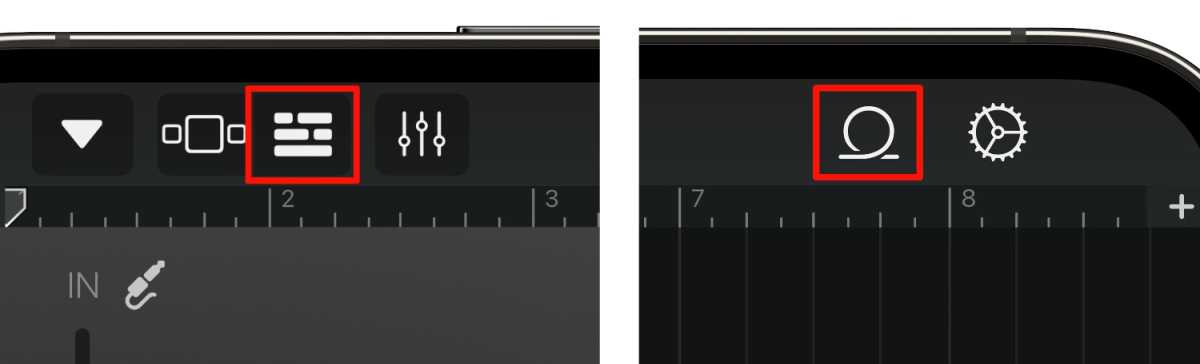
À direita: o botão Loop Browser.
IDG
- Inicie o GarageBand. Se você não tem, é grátis na App Store. É um aplicativo grande, então reserve um tempo para fazer o download.
- Tocar Faixas na parte superior da tela.
- Deslize pela tela para a esquerda ou para a direita até encontrar o Gravador de áudio seção. Toque nele.
- No canto superior esquerdo da tela, toque no Faixas botão. É o terceiro botão da esquerda.
- Toque no Navegador de loop no canto superior direito. É o botão com um ícone de loop.
-
Uma janela do navegador de arquivos é aberta e você pode navegar até o arquivo que deseja editar.
- Se o seu arquivo estiver no iCloud Drive, toque em Arquivos e depois toque no Procure itens do aplicativo Arquivos link na parte inferior.
- Se você quiser editar um arquivo de música, toque em Músicae navegue até o arquivo da sua música.
- Pressione e segure o arquivo e arraste-o da janela do navegador para a área de trabalho do GarageBand.
-
Agora é hora de editar a faixa para 30 segundos.
- Se você quiser uma dica visual para ajudá-lo com o tempo, toque no Configurações botão e ligue Régua do Tempo. Isso exibirá o tempo em segundos na parte superior da área de trabalho.
- Toque no Jogar botão na parte superior para ouvir a música. Toque novamente ou toque no Parar botão próximo a ele para parar de jogar.
- Para cortar uma música, toque na faixa e barras de corte aparecerão no final. Toque e arraste uma barra até a parada onde deseja cortar a música.
- Embora não entremos em maiores detalhes aqui, você pode realizar outras edições, se desejar. Você pode cortar seções, adicionar efeitos, etc.
- Depois de editar a música, você pode salvá-la como toque. Toque no Navegação botão no canto superior esquerdo. É a ponta da seta apontando para baixo.
- No menu pop-up, selecione Minhas músicas
. Uma janela chamada “GarageBand Recents” será aberta e seu projeto GarageBand salvo será exibido como “My Song”.
- Se quiser renomeá-lo, toque e segure no projeto e, no menu pop-up, selecione Renomear. Dê um novo nome.
- Para exportar a música como toque, toque e segure no projeto e, no menu pop-up, selecione Compartilhar. A janela “Compartilhar música” aparecerá; selecione Toque. Você precisará dar um nome ao toque (o padrão é o nome do projeto). A torneira Exportar para salvar o toque.
- Após a exportação, aparecerá uma janela perguntando como você deseja usar o toque. Você pode configurá-lo agora ou mais tarde nas Configurações do iPhone> Sons e sensação tátil > Toque. Para definir um toque para um contato específico, você precisa fazer isso na entrada do contato no aplicativo Contatos ((seu contato) > Editar > Toque).
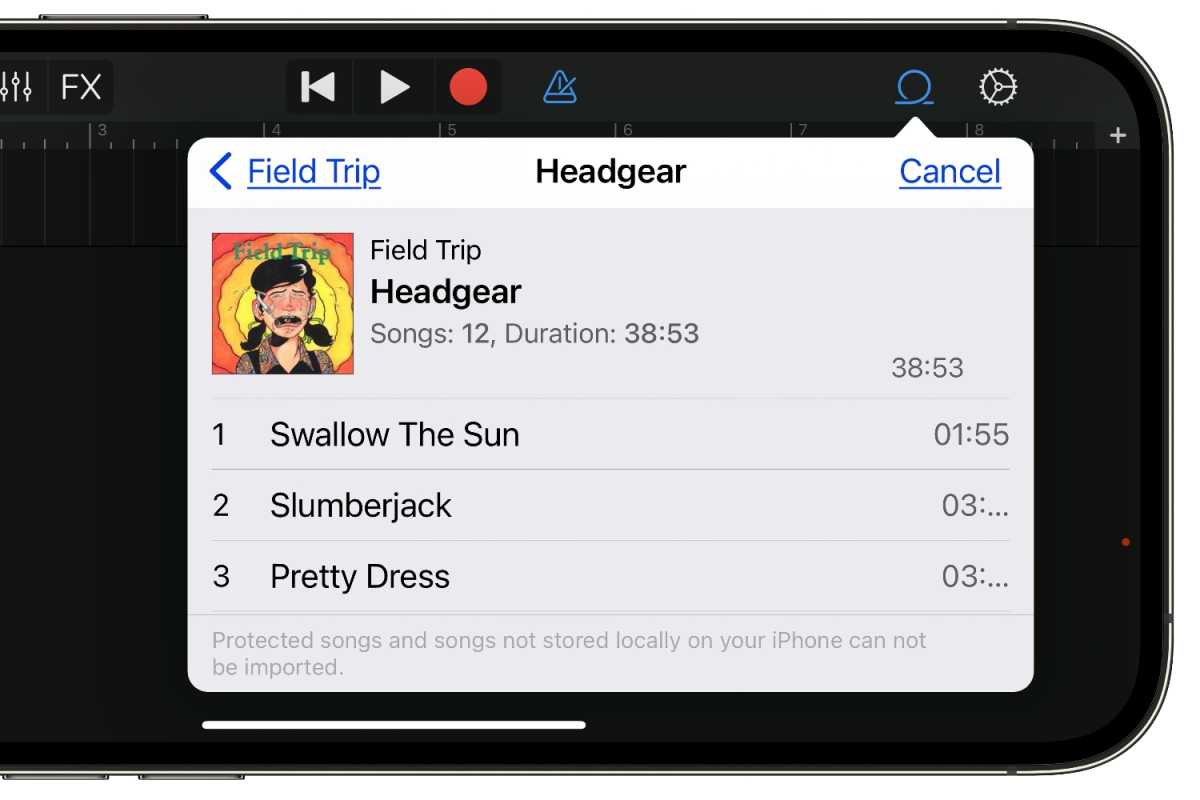
As músicas podem ser importadas para o GarageBand, mas devem estar no seu iPhone e não protegidas contra cópia
IDG
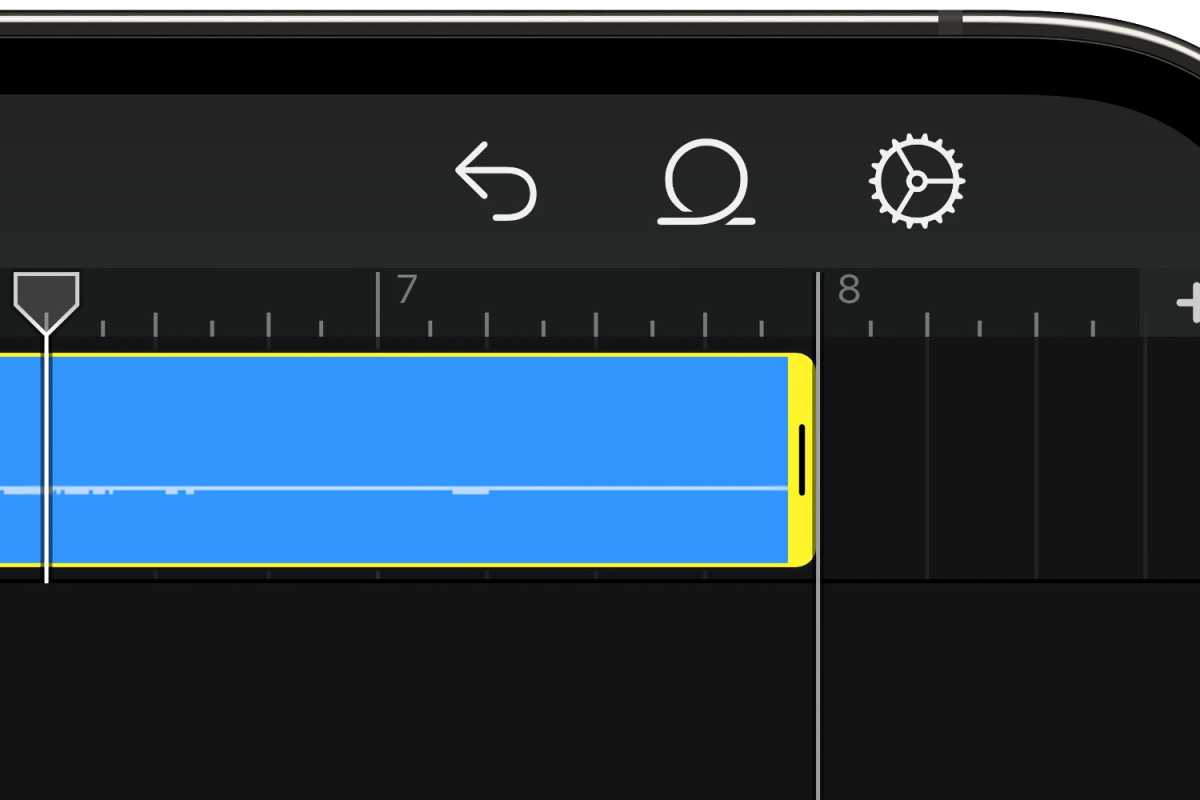
Toque e segure e arraste a barra no final da música para cortá-la.
IDG
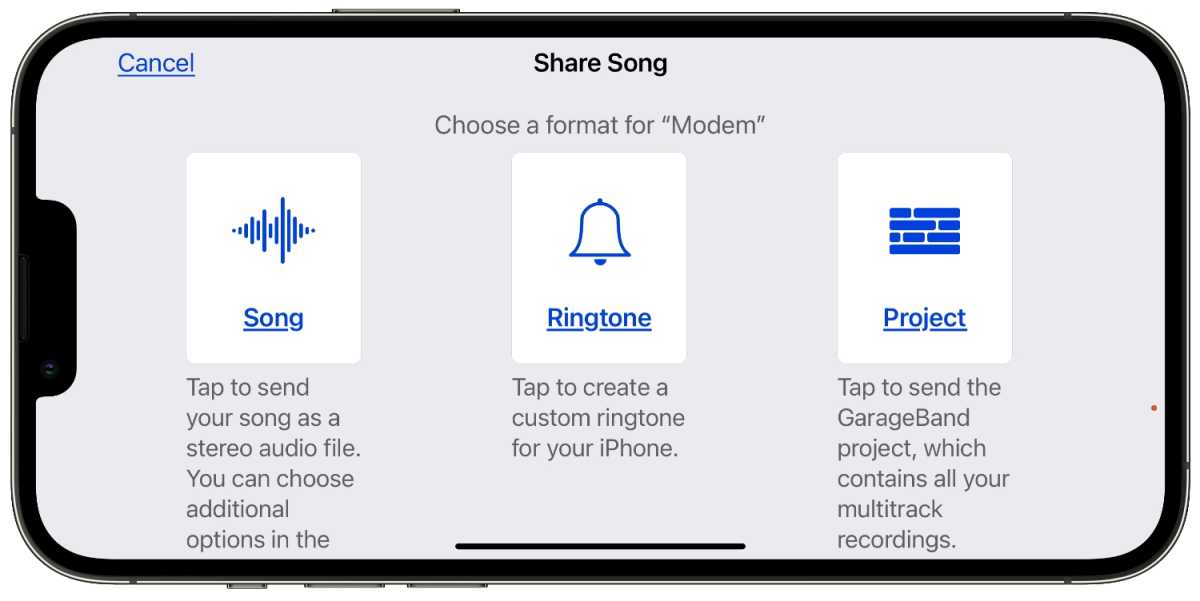
Maçã
Como comprar toques da Apple
A Apple vende toques que você pode comprar diretamente no seu iPhone. Veja como comprar toques.
- Inicie o aplicativo iTunes Store – não o aplicativo Apple Music ou App Store. Se você não conseguir encontrar a iTunes Store, faça uma pesquisa no seu iPhone ou diga à Siri: “Abra a iTunes Store”. Você também pode acessar a iTunes Store por meio do aplicativo Ajustes tocando em Som e sensação tátil > Toque > Loja de tons.
- Toque no Mais botão na parte inferior da tela. É o botão com três pontos.
- Na próxima tela, toque em Tons.
- Agora você está na seção de toques. A maioria dos toques custa US$ 1,29, enquanto outros custam US$ 0,99. Toque no ícone para ouvir o tom e toque no botão de preço para comprá-lo.
Ao comprar um toque, você terá opções para configurá-lo. O toque estará disponível nas configurações do iPhone e você sempre poderá ajustá-lo ao seu gosto.
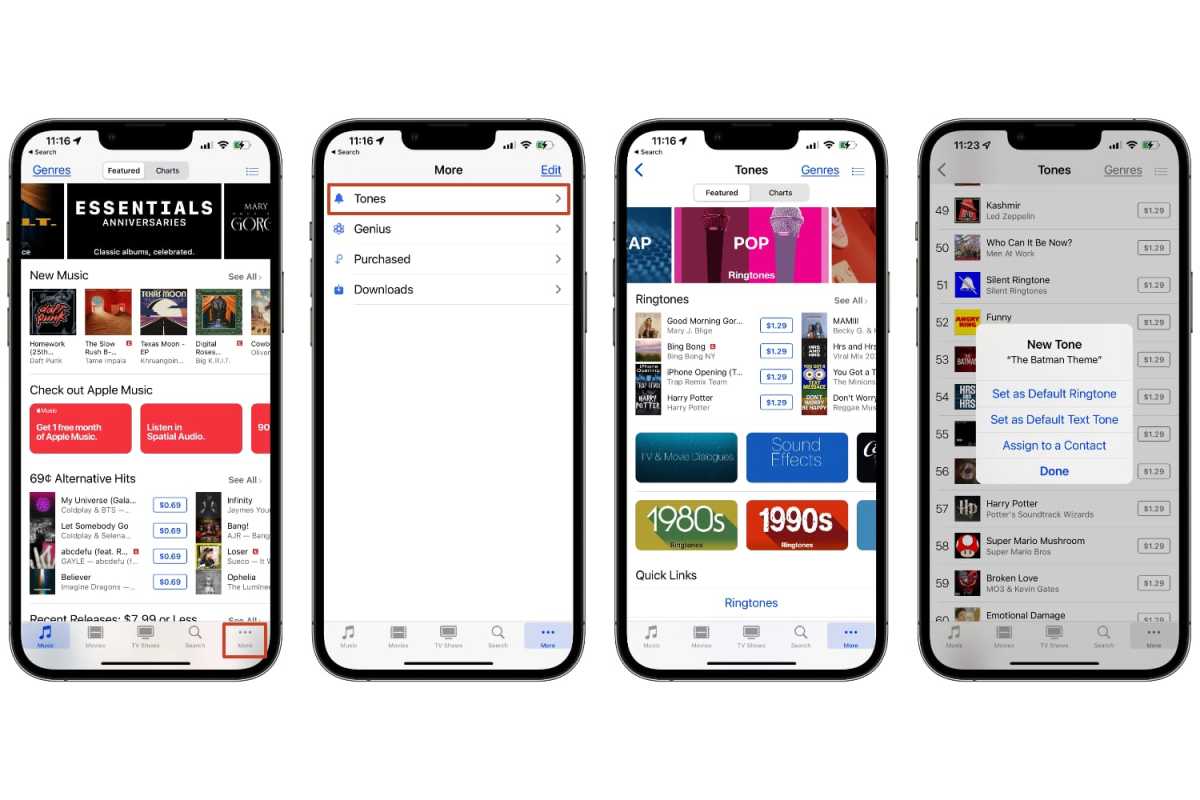
IDG